
最近有不少朋友来问开机启动项怎么设置,今天小编就和大家来聊一下开机启动项的问题。
启动项是开机后系统自动加载运行的程序。电脑使用过程中,有些软件我们想要它们能开机自启这样方便我们使用;而有些软件我们则不想它们开机就启动,会影响我们电脑使用体验。
而且我们的电脑开机启动项过多时,会影响开机速度,使我们的电脑开机时间变长。
那么这些我们不想要开机自启的软件该怎么设置呢?
下面小编就给大家介绍下win10的开机启动项设置步骤。

方法一:手动前往启动项文件夹、任务管理器等设置
1、添加开机启动项,首先按组合键“win+R”唤出运行窗口,输入“shell:startup”点击确认,打开启动项文件夹。
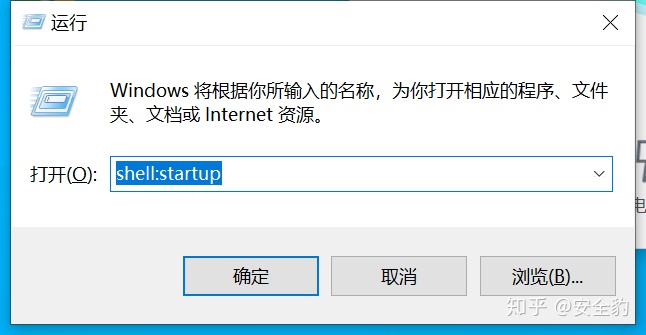
2、将需要设置为开机启动的软件快捷方式复制粘贴到启动项文件夹。
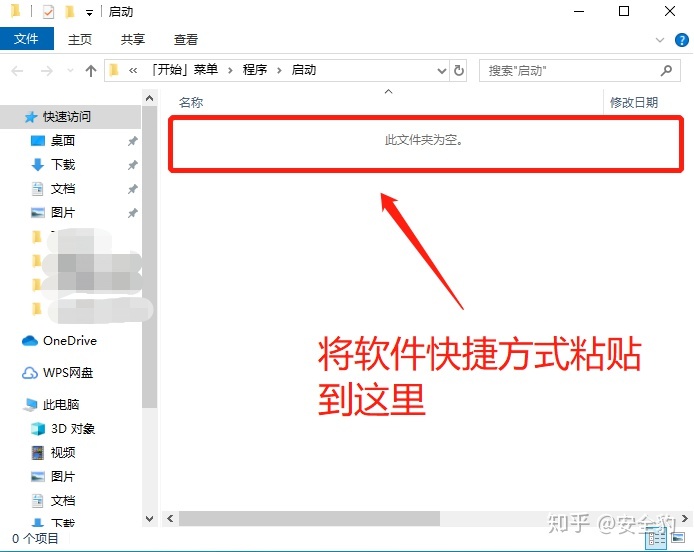
3、以微信为例,可直接在电脑桌面上点击微信的快捷方式,使用组合键“ctrl+c”复制,再点击启动项文件夹窗口使用组合键“ctrl+v”。启动项添加完成。
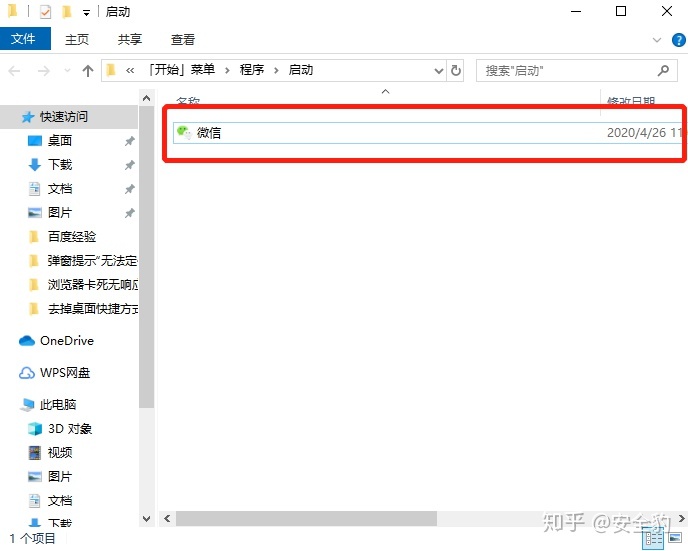
4、关闭启动项。使用组合键“win+x”或右键点击桌面下方任务栏,选择并打开“任务管理器”。
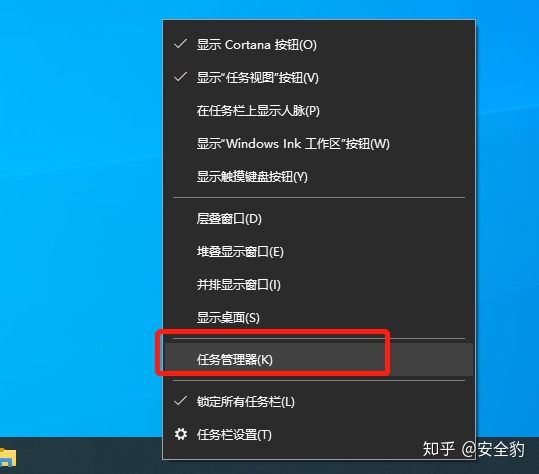
5、右键点击需要关闭的启动项,选择“禁用”。开机启动项就关闭成功了。
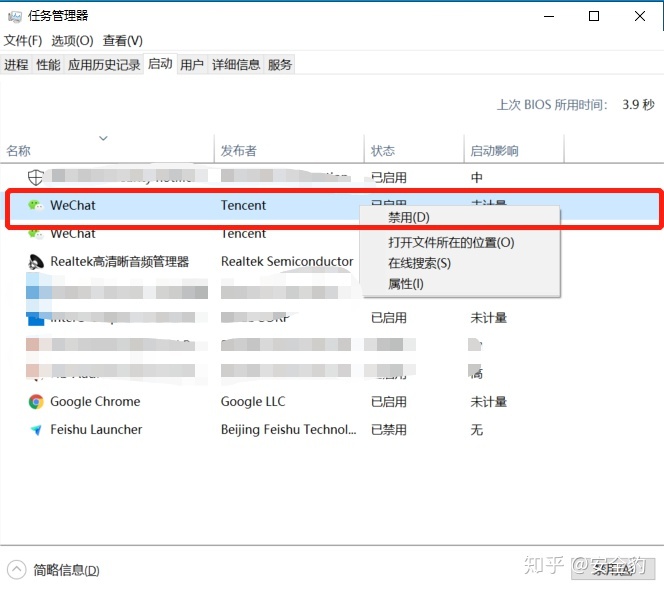
但这种方法可能会出现部分用户不适用的情况,无法顺利修改我们电脑的一些软件启动项。
所以下面我将给大家推荐第二种更快捷、适应性更强的方法。
方法二:使用金山毒霸快捷设置启动项
1、在我们的官网下载金山毒霸并打开,点击打开首页下方的百宝箱。
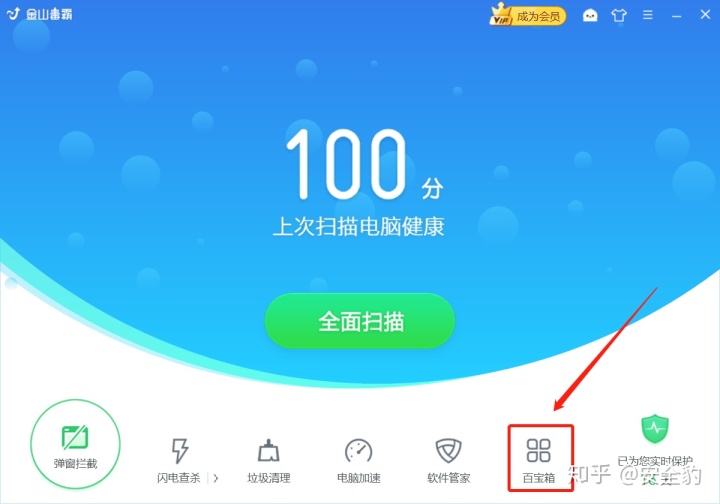
2、在系统辅助中找到“开机加速”功能,点击加速。
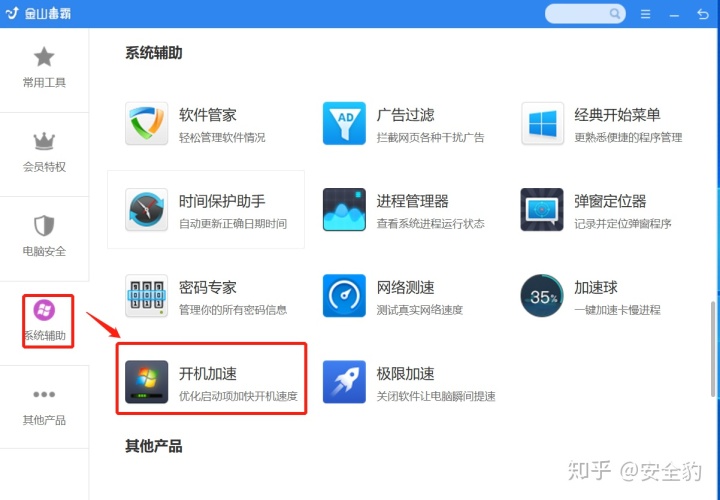
3、勾选需要关闭启动项的软件,点击“一键加速”,相应的软件开机启动就成功关闭啦。
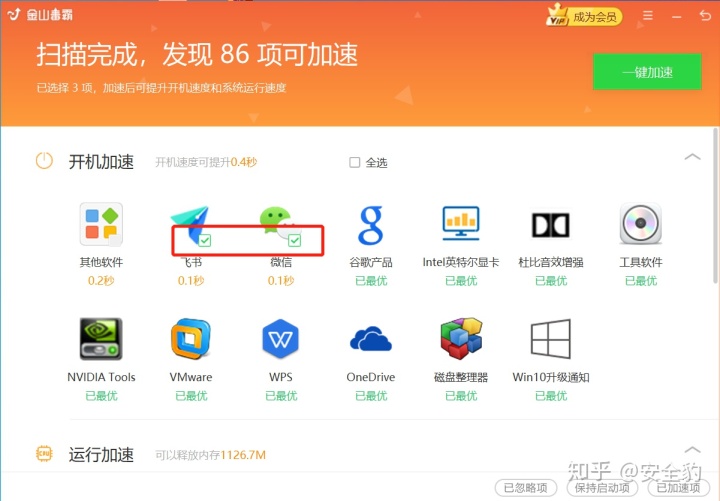
4、若不想关闭开机启动,可在“已加速项”中找到相应软件,点击“恢复”即可。
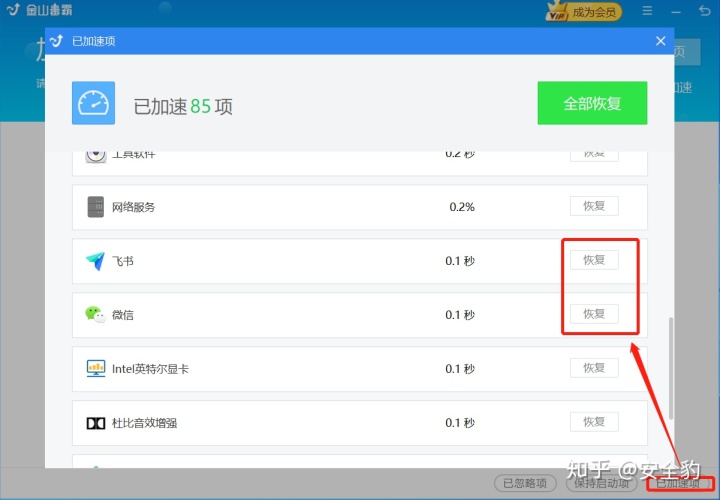
以上就是今天关于如何设置开机启动项的方法步骤啦。如果想要学习更多有用的电脑操作技巧,可以持续关注我们官网资讯哦。




















 5157
5157

 被折叠的 条评论
为什么被折叠?
被折叠的 条评论
为什么被折叠?








